Cargar la batería de la MacBook Air
La batería de tu MacBook Air se carga cuando tu MacBook Air está conectada a la corriente.

Recargar la batería. Conecta tu MacBook Air a una toma de corriente con el cable incluido y el adaptador de corriente. Para obtener detalles acerca del adaptador y del cable que vienen con tu MacBook Air, consulta Qué incluye tu MacBook Air.
Mostrar el estado de la batería en la barra de menús. Agrega un ícono de batería a la barra de menús para que puedas ver rápidamente información sobre la batería y abrir el panel de configuración Batería. En Configuración del Sistema, haz clic en Centro de control, elige Batería a la derecha y haz clic en Mostrar en barra de menús. También puedes elegir mostrar el porcentaje de la batería en la barra de menús.
Personaliza la configuración de la batería. Puedes configurar diferentes opciones para la batería en Configuración del Sistema.
Recarga optimizada de la batería: esta función aprende tu rutina de recarga diaria para ayudar a reducir el desgaste de la batería y mejorar su duración. Retrasa la recarga después de superar el 80% de la batería cuando predice que dejarás tu dispositivo conectado por un periodo largo e intenta recargar la batería antes de que lo desconectes. En Configuración del Sistema, haz clic en Batería en la barra lateral, haz clic en
 a un lado de Condición de la batería y activa Recarga optimizada de la batería.
a un lado de Condición de la batería y activa Recarga optimizada de la batería.Ahorrar batería: esta opción reduce el consumo de energía. Esta opción es útil al viajar o cuando no tienes cerca ninguna fuente de alimentación durante mucho tiempo. En Configuración del Sistema, haz clic en Batería en la barra lateral y elige de las opciones en el menú desplegable Ahorrar batería.
Nota: para personalizar otras opciones de configuración avanzadas, como atenuar la pantalla de la batería, impedir entrar en reposo automáticamente y cuándo activar la computadora para permitir el acceso a la red, haz clic en Opciones en el panel de configuración Batería.
Conectar el adaptador de corriente. Para cargar la batería de la MacBook Air, usa el puerto MagSafe 3 con el cable de USB-C a MagSafe 3 conectado al adaptador de corriente, o usa uno de los puertos Thunderbolt con un cable de carga USB-C conectado al adaptador de corriente.
Nota: con el cable de USB-C a MagSafe 3 y el adaptador de corriente USB-C de 70 W opcional, puedes recargar rápidamente la batería de la MacBook Air hasta el 50 por ciento en aproximadamente 30 minutos.
Revisar el nivel de carga de la batería. Observa el ícono de estado de la batería situado a la derecha de la barra de menús para comprobar el nivel de batería o el estado de tu carga. También puedes ir a Configuración del Sistema y hacer clic en Batería en la barra lateral.
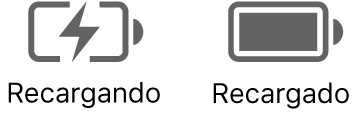
Historial de uso de la batería. Ve a Configuración del Sistema y haz clic en Batería para ver tu uso de la batería durante las últimas 24 horas o los últimos 10 días.
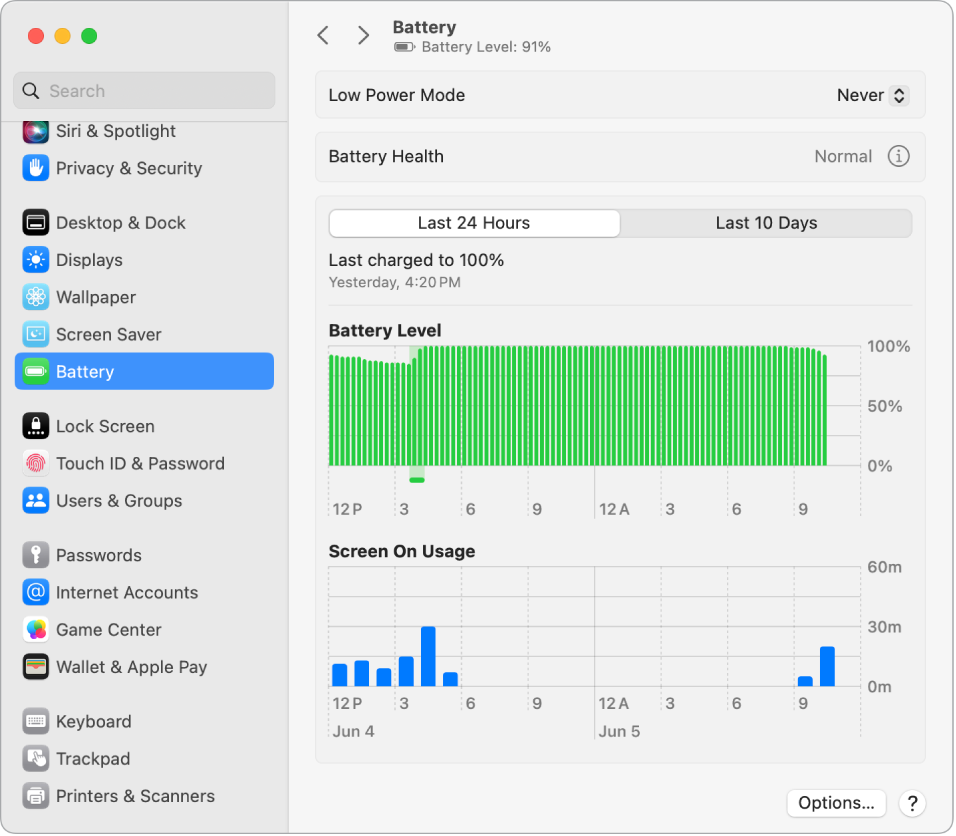
Ahorrar batería. Para extender la duración de la batería en una carga, puedes reducir el brillo de la pantalla, cerrar apps, y desconectar dispositivos periféricos que no estés usando. En Configuración del Sistema, haz clic en Batería en la barra lateral para cambiar la configuración de alimentación. Si tu MacBook Air está en reposo y tiene un dispositivo conectado a ella, la batería del dispositivo podría agotarse.
Obtener detalles. Para obtener más información sobre:
Para conocer cómo supervisar la batería en tu Mac o ver su estado, consulta Supervisar la batería de tu laptop Mac y Comprobar la condición de la batería de tu laptop Mac en el Manual de uso de macOS.
Si la sección Condición de la batería dice Se recomienda dar mantenimiento, consulta el artículo de soporte de Apple Si ves el mensaje Se recomienda dar mantenimiento en la MacBook Air o MacBook Pro.
Si tienes problemas de carga con el adaptador de corriente, consulta los artículos de soporte de Apple Si el adaptador de energía USB-C no carga la computadora portátil Mac, Si el adaptador de energía o cable MagSafe no funcionan, y Si el estado de la batería de la Mac es No se está cargando.
Para obtener información adicional sobre la batería interna y recargable de tu MacBook Air, así como para consultar consejos de conservación y rendimiento, visita la página “Baterías de iones de litio Apple”.